WPS excel設置單元格的內容統一縮進的方法
時間:2024-02-18 08:40:30作者:極光下載站人氣:177
有小伙伴在使用wps這款軟件進行數據處理的過程中,需要對數據進行設置一下對齊方式,我們輸入的內容有些時候是文字,有些時候是數字,那么我們都可以進行相應的對齊設置,比如我們可以將單元格中的內容進行統一設置縮進兩個字符或者是三個字符,以及可以自定義選擇靠右縮進或者是靠左縮進字符,只需要進入到單元格格式設置的窗口中進行操作即可,下方是關于如何使用WPS excel單元格內容統一縮進的具體操作方法,如果你需要的情況下可以看看方法教程,希望對大家有所幫助。
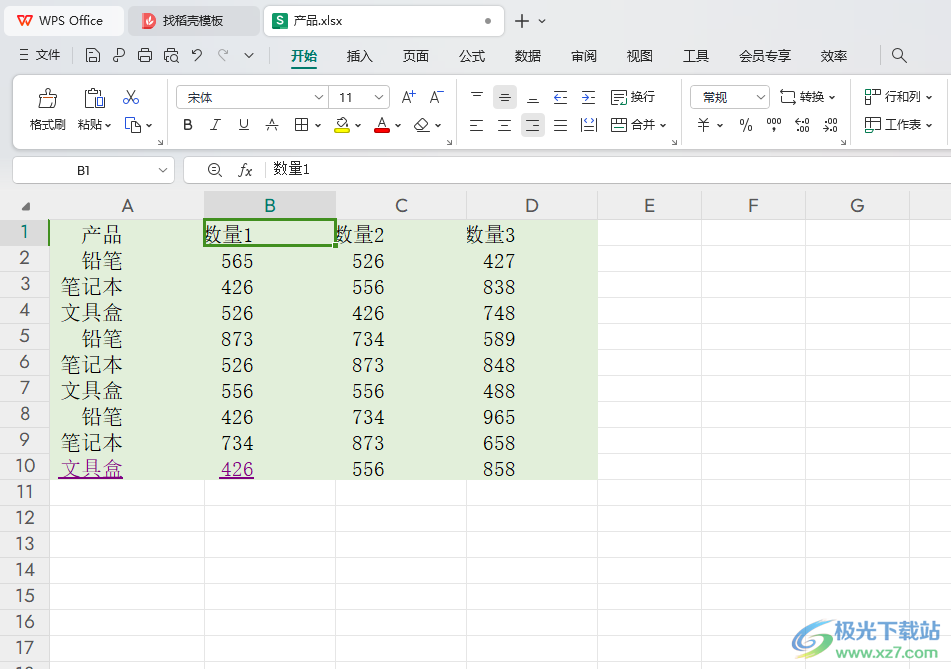
方法步驟
1.首先,我們需要在WPS中打開要進行設置的表格,如圖所示。
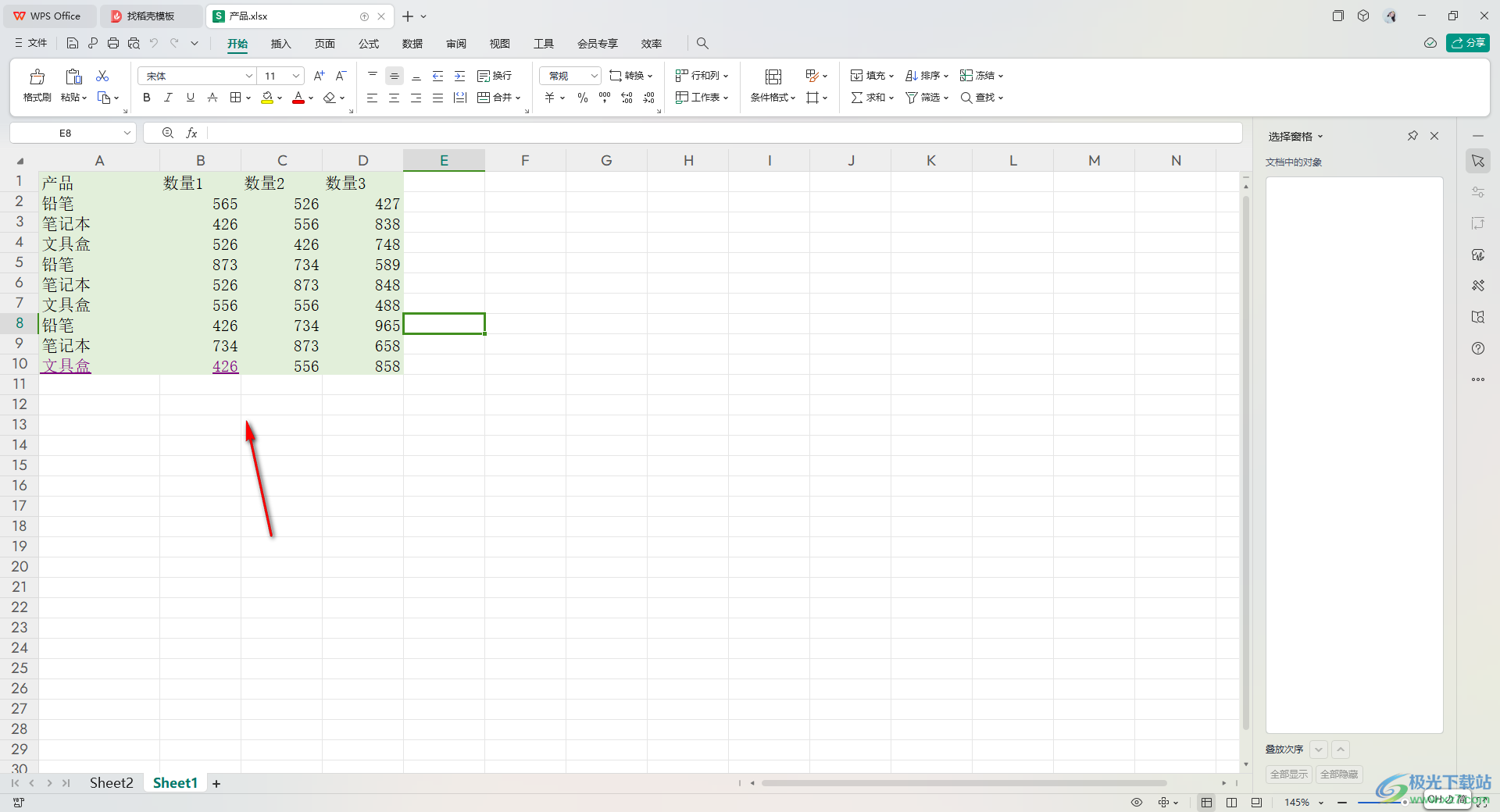
2.接著,我們將編輯好的數據內容進行框選起來,然后進行右鍵點擊一下,即可在打開的菜單選項中選擇【設置單元格格式】選項進入。
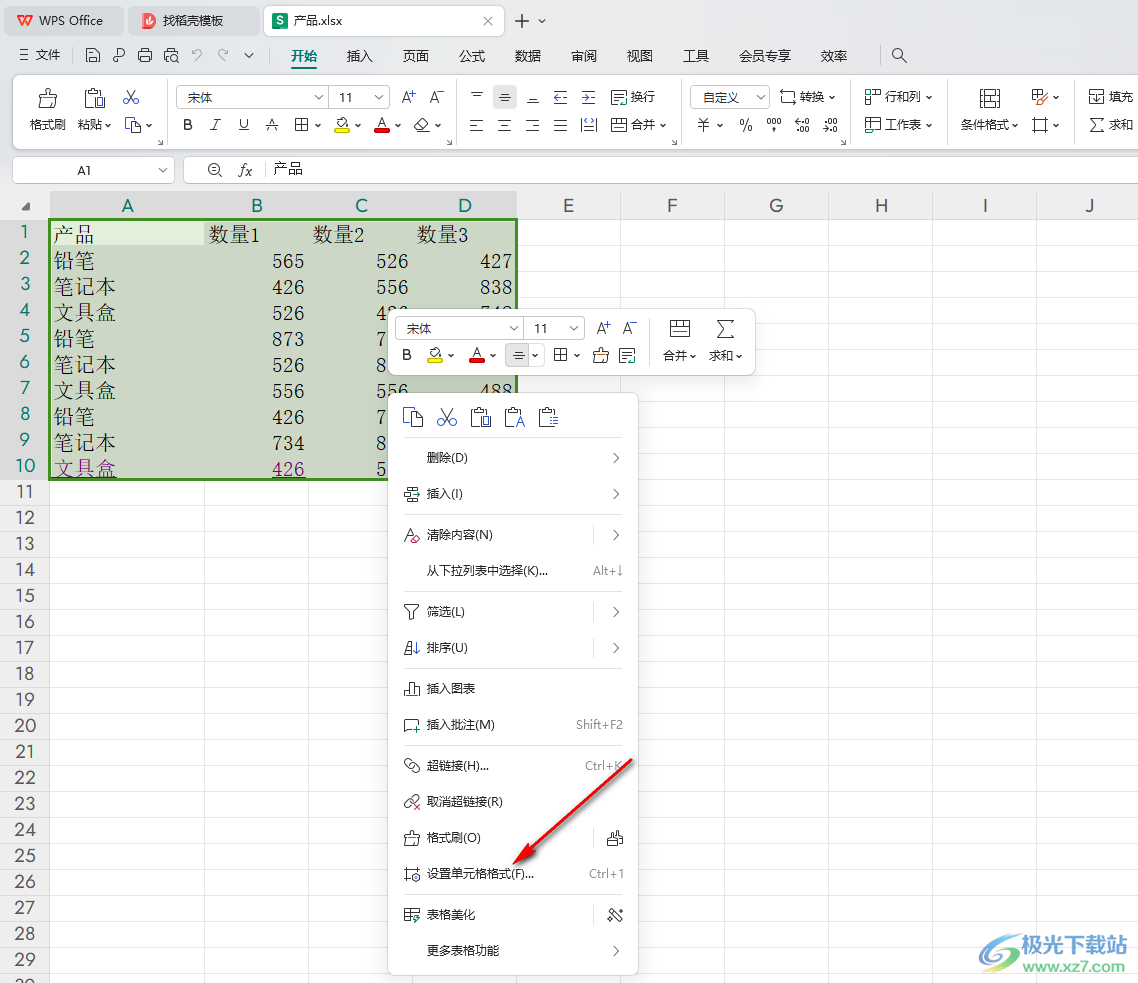
3.當我們進入到設置窗口中之后,點擊【對齊】選項,然后在打開的頁面中將【水平對齊】選項點擊打開。
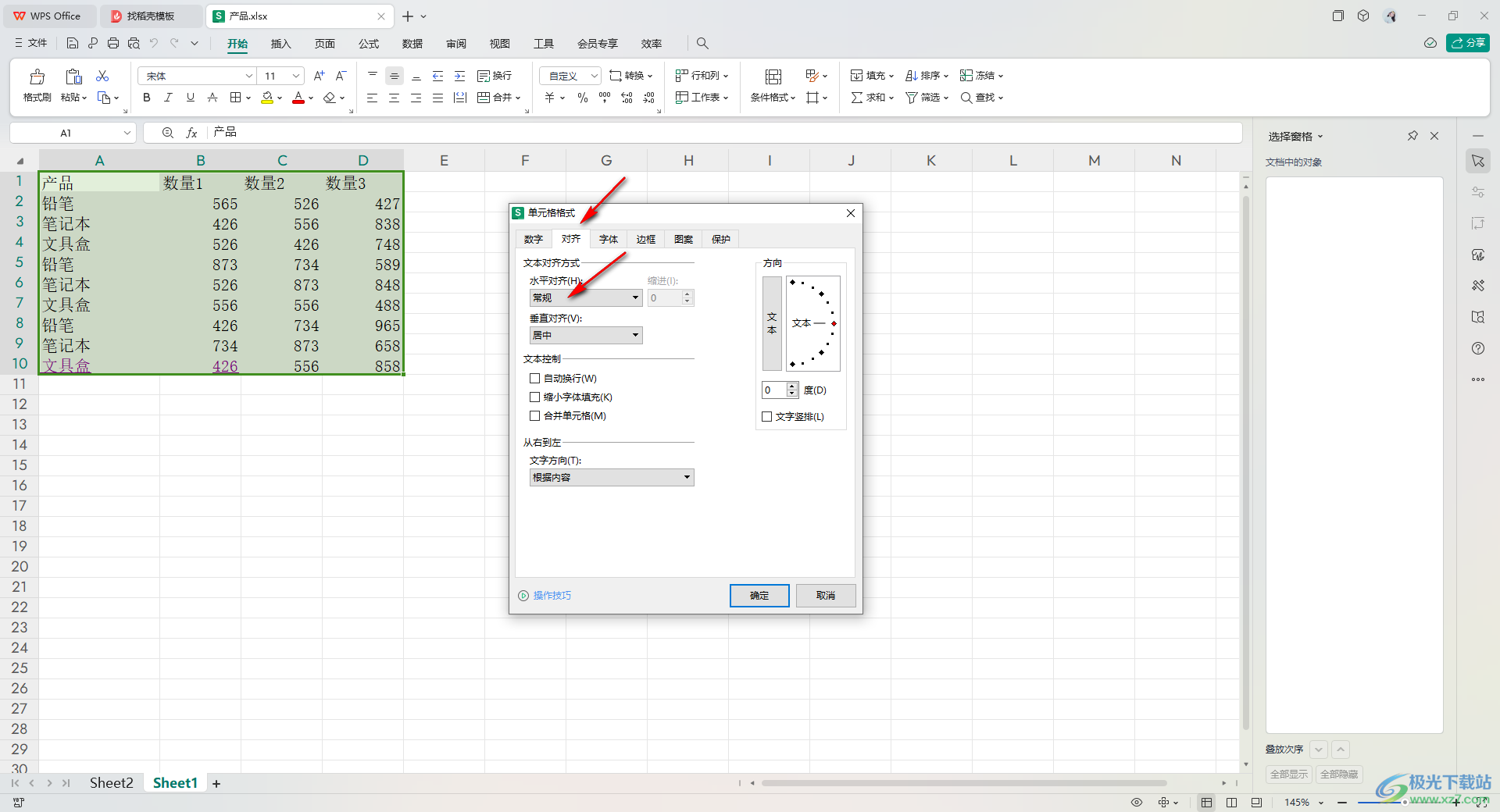
4.我們需要選擇【靠右】或者【靠左】選項,然后再設置一下縮進的字符,之后點擊確定按鈕。
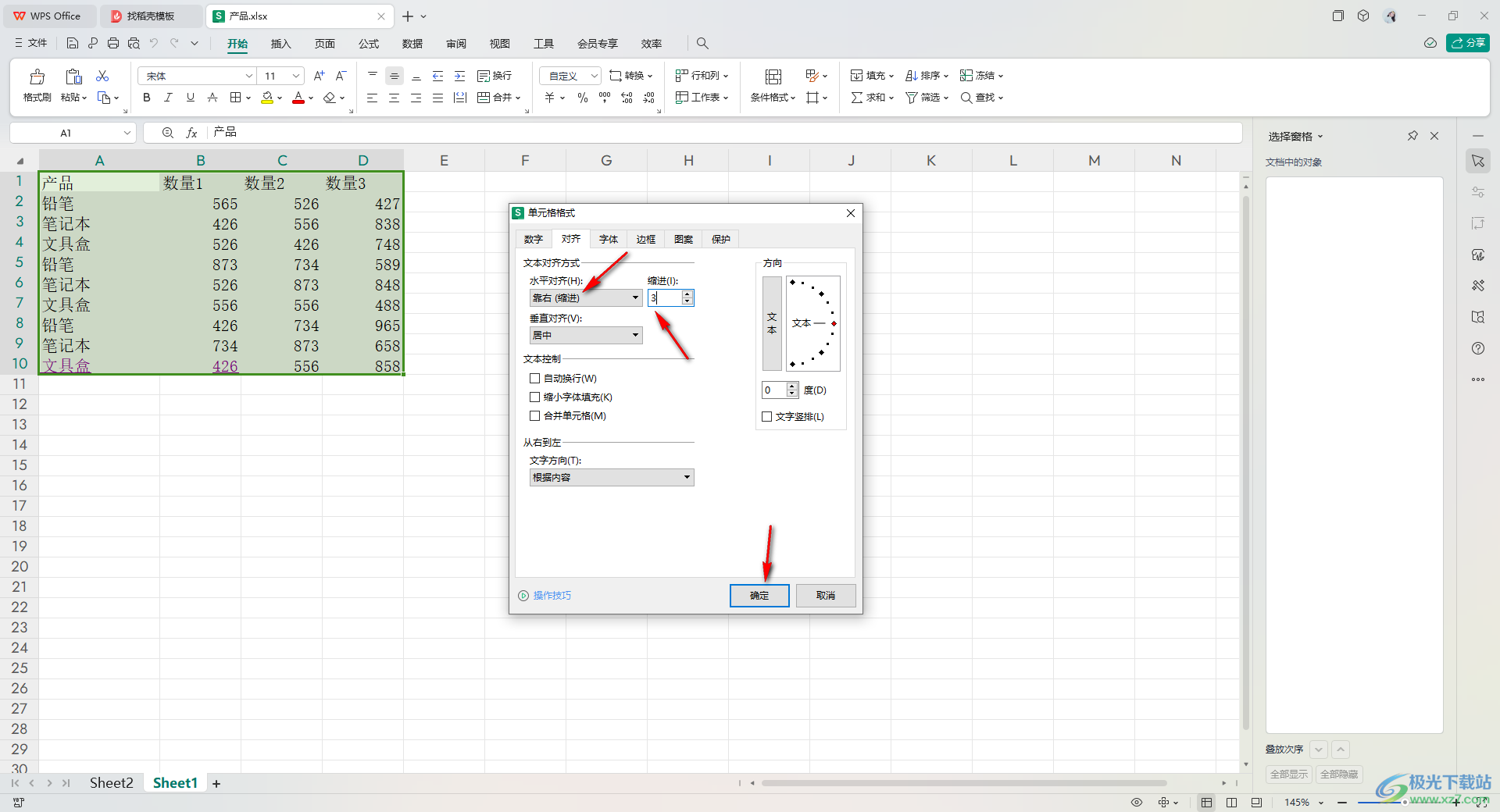
5.完成之后,就可以看到我們表格中的數據進行進行縮進處理了,如圖所示。
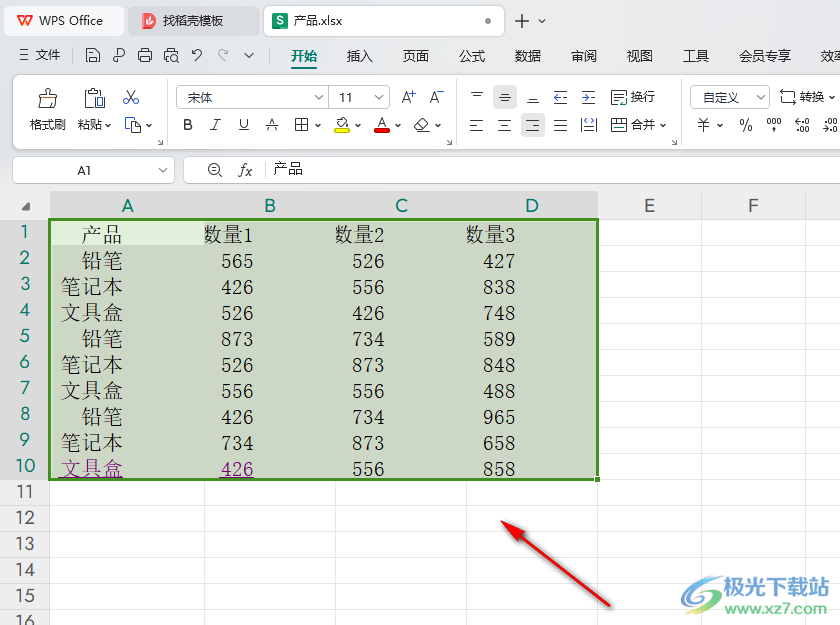
以上就是關于如何使用WPS Excel單元格統一縮進的具體操作方法,想要讓編輯的內容進行靠右或者是靠左進行顯示,那么我們可以在設置單元格格式的窗口中進行設置一下縮進選項以及縮進的字符即可,感興趣的話可以自己操作試試。

大小:240.07 MB版本:v12.1.0.18608環境:WinAll, WinXP, Win7, Win10
- 進入下載
相關推薦
相關下載
熱門閱覽
- 1百度網盤分享密碼暴力破解方法,怎么破解百度網盤加密鏈接
- 2keyshot6破解安裝步驟-keyshot6破解安裝教程
- 3apktool手機版使用教程-apktool使用方法
- 4mac版steam怎么設置中文 steam mac版設置中文教程
- 5抖音推薦怎么設置頁面?抖音推薦界面重新設置教程
- 6電腦怎么開啟VT 如何開啟VT的詳細教程!
- 7掌上英雄聯盟怎么注銷賬號?掌上英雄聯盟怎么退出登錄
- 8rar文件怎么打開?如何打開rar格式文件
- 9掌上wegame怎么查別人戰績?掌上wegame怎么看別人英雄聯盟戰績
- 10qq郵箱格式怎么寫?qq郵箱格式是什么樣的以及注冊英文郵箱的方法
- 11怎么安裝會聲會影x7?會聲會影x7安裝教程
- 12Word文檔中輕松實現兩行對齊?word文檔兩行文字怎么對齊?
網友評論